-
초간단 윈도우10 부팅화면 로그인 암호 없애기여러가지 정보/컴퓨터 2020. 1. 7. 22:46
매번 컴퓨터를 켤 때마다 부팅화면에서 로그인 암호를 입력한다는 것은 매우 귀찮은 일인데 보안을 생각하면 괜찮은 방법이지만 혼자 쓰는 컴퓨터일 경우 그다지 필요하지 않은 보안 설정입니다. 특히 다른 일을 하면서 전원을 미리 켜고 잠시 자리를 비웠는데 비밀번호를 입력하지 않아서 부팅이 완료되어 있지 않고 로그인 창에 머물러 있다면 은근 짜증 나는 일이 아닐 수 없습니다. 윈도우10을 사용하고 있고 혼자 PC를 쓰는 사용자라면 기존에 사용하던 로그인 인증 창을 없애고 좀 더 빠르게 부팅화면을 넘기는 설정에 대해 알아보도록 하겠습니다.

우선 바탕화면 하단 왼쪽에 '시작' 버튼을 눌러 나온 메뉴에서 톱니바퀴 모양에 '설정'을 누릅니다.

Windows 설정 창에서 텍스트 입력란에 '로그인 옵션'을 키보드를 사용하여 입력한 뒤 조회된 키워드를 누릅니다.

* 앞서 알려드린 내용대로 하신 분들이라면 이 내용을 건너 띄고 아래의 글을 참고하세요.
만약 앞서 알려드린 방법대로 하지 않고 '로그인 옵션'을 누르고 키보드 'Enter(엔터)'를 누른 분들이라면 이 화면이 나올 건데 사진과 같이 '로그인 옵션'을 찾아 누릅니다.
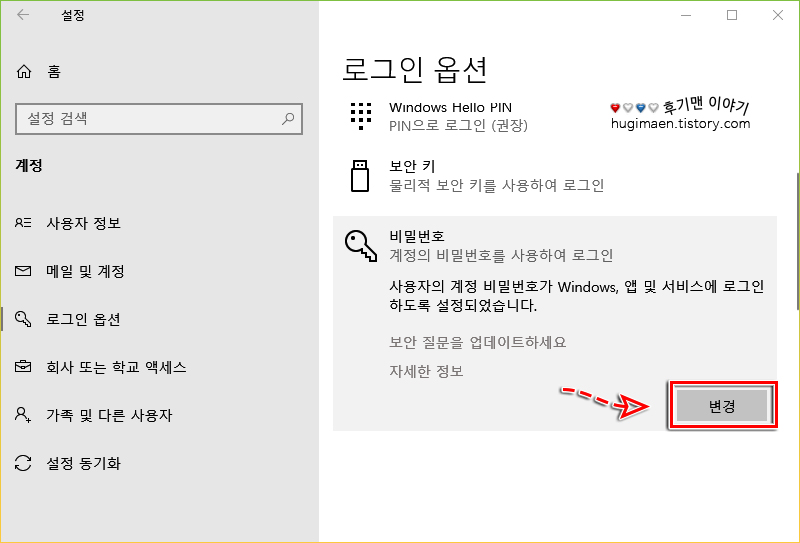
'비밀번호'에서 '변경' 버튼을 찾아 누릅니다.
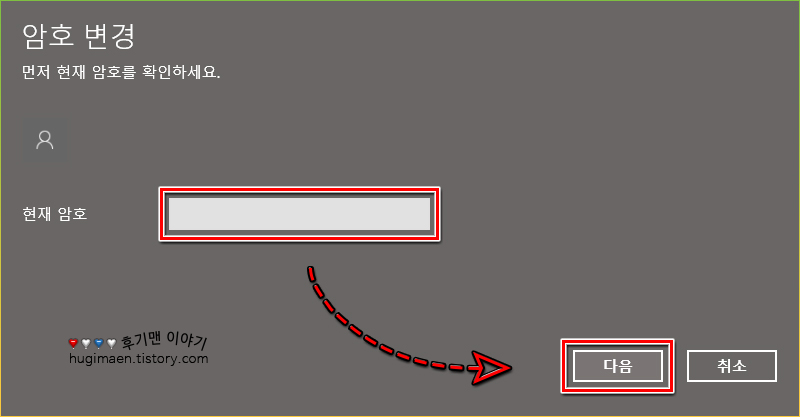
'암호 변경' 창에서 현재 사용하고 있는 암호를 입력하고 '다음' 버튼을 누릅니다.
* 만약 다음 화면으로 넘어가지 않는다면 비밀번호가 틀린 경우이니 다시 한번 잘 생각하여 입력해보도록 합시다.

이제 '새 암호', '비밀번호 확인', '암호 힌트'를 입력할 수 있는 3개의 텍스트 입력란이 보일 건데 모두 비워두시고 하단의 '다음' 버튼을 누릅니다.

자 이제 모든 설정을 완료하기 위해 '마침' 버튼을 누르면 끝이 납니다. 이제 사용하고 계신 컴퓨터를 다시 시작하시면 부팅화면 중간에 로그인 인증을 위한 암호 입력을 건너뛰고 바로 바탕화면이 나오는 것을 확인하실 수 있겠습니다.
이제 컴퓨터에 전원을 넣고 맘편히 물 마시고 오세요~^^;
댓글